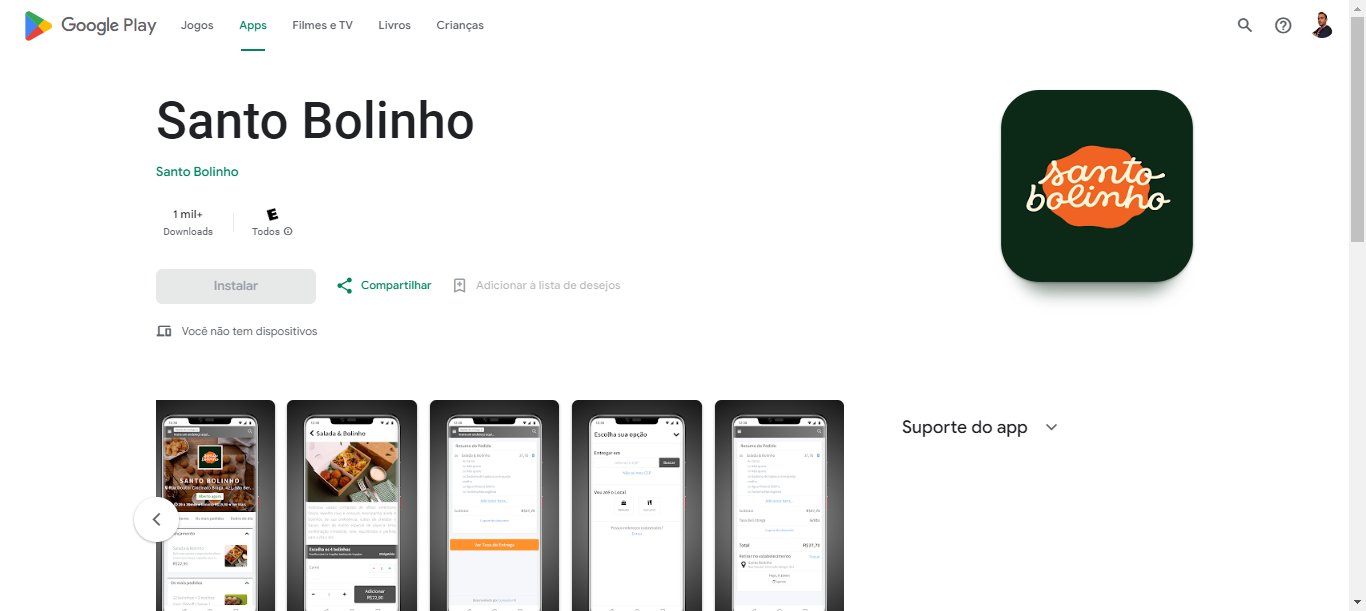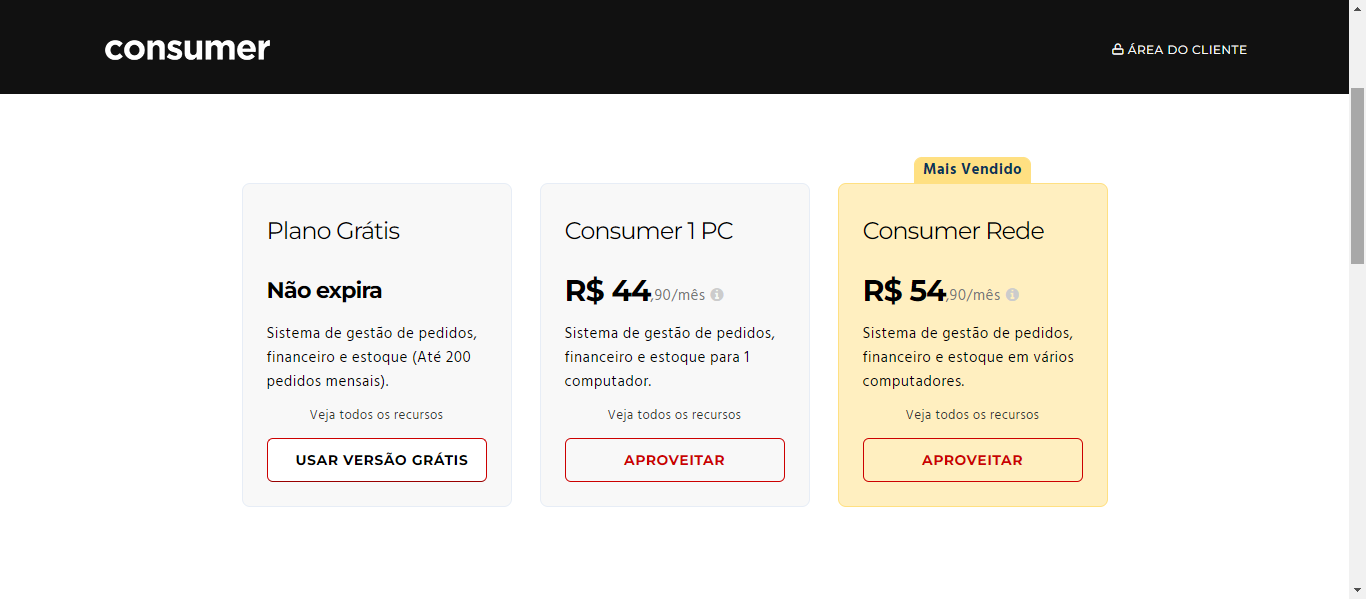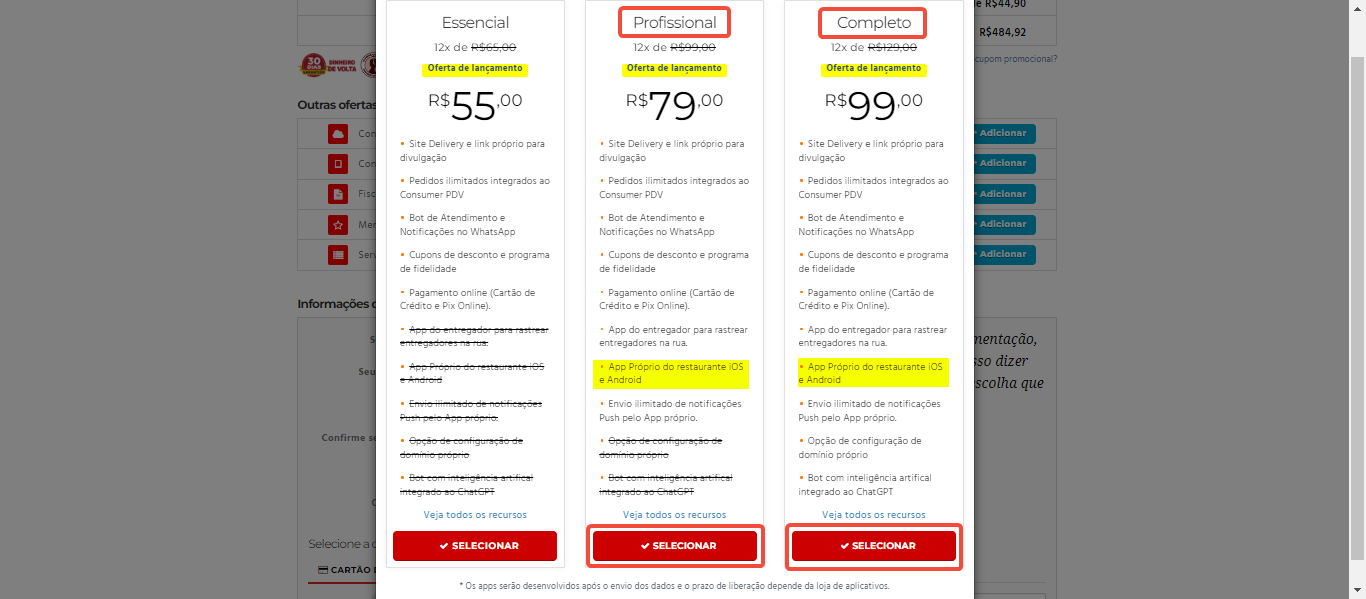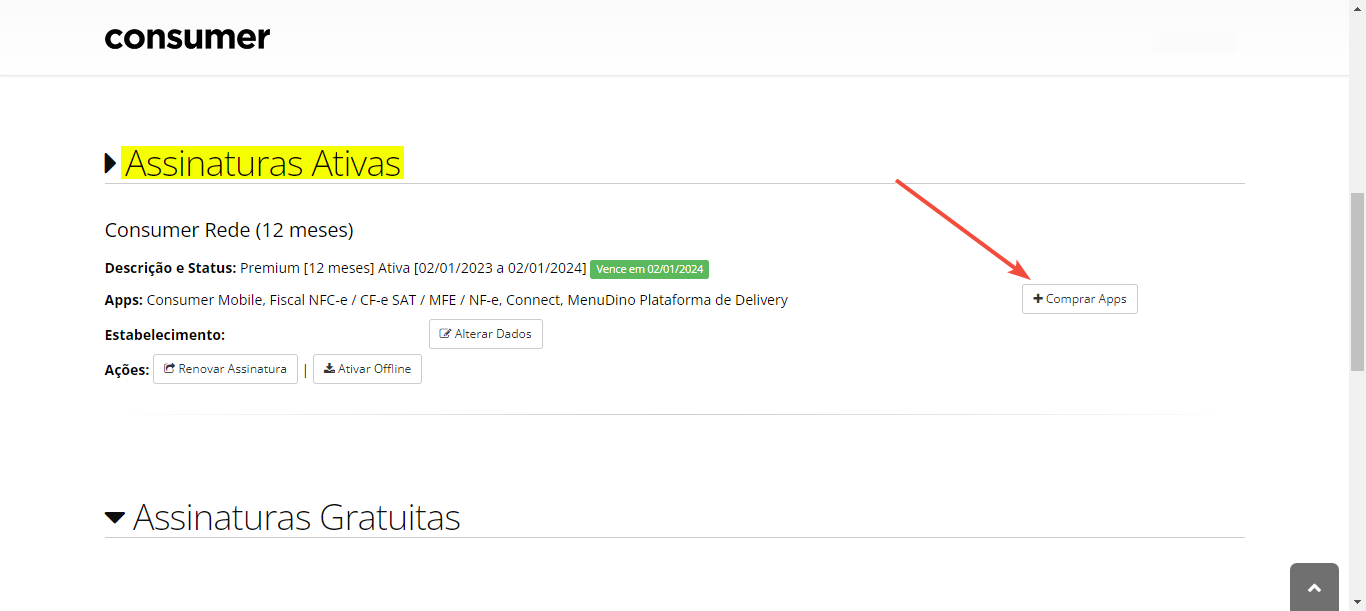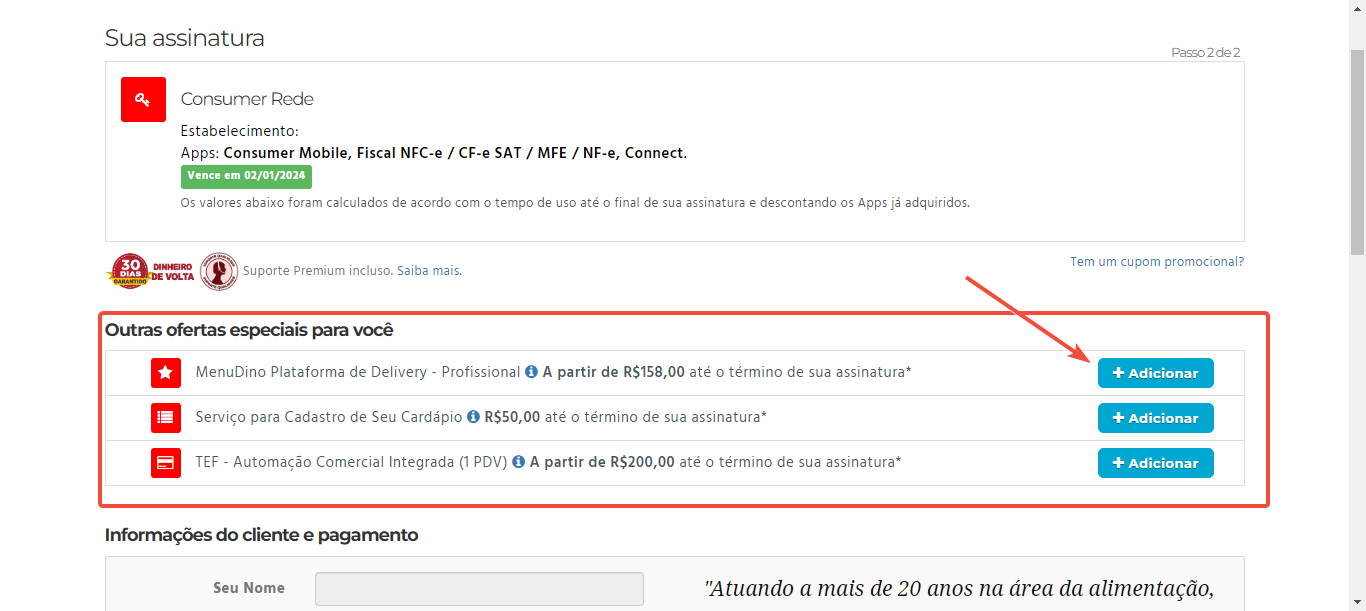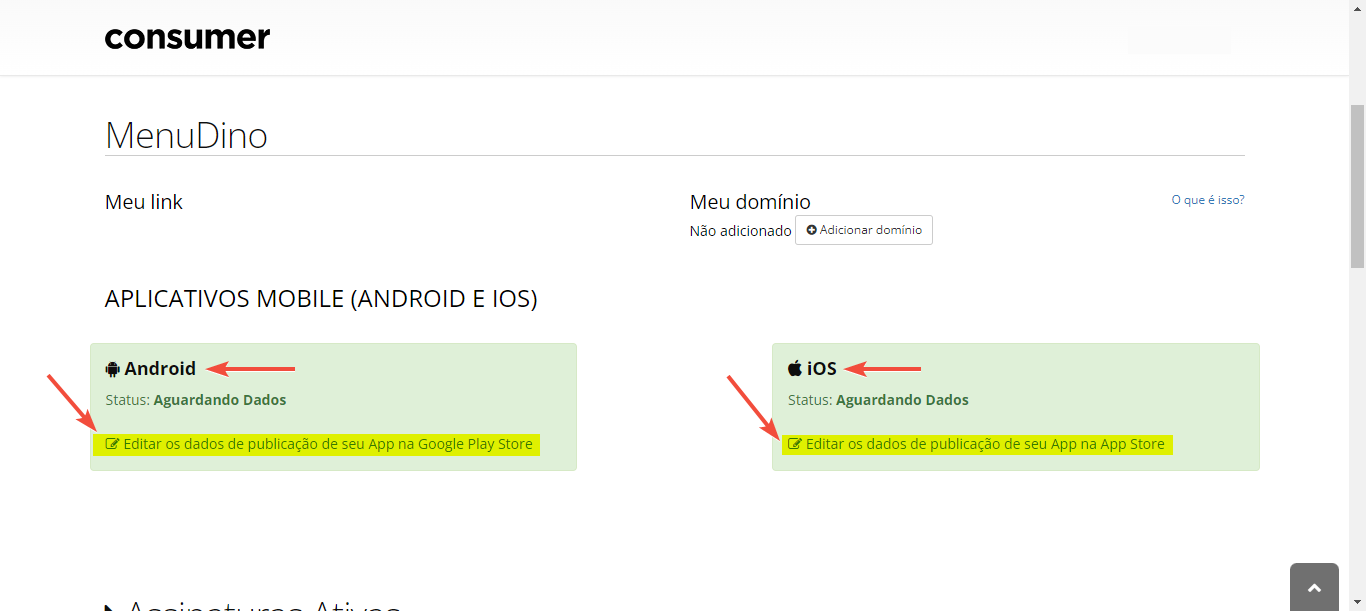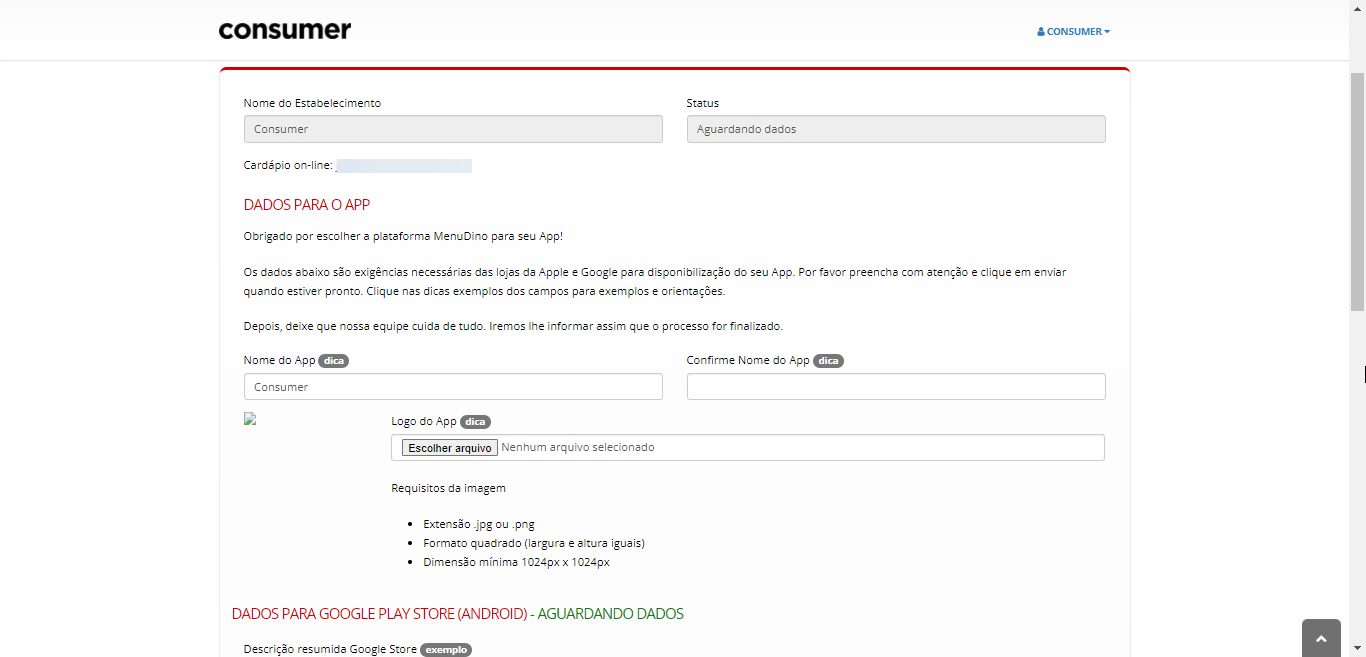Introdução
O MenuDino é uma plataforma que permite que nossos clientes tenham um canal próprio de vendas com sua marca e o melhor, sem pagar taxa comissões a cada venda realizada. Publique seu cardápio na internet para divulgá-lo nas redes sociais. Através da plataforma os usuários podem hospedar fotos dos pratos, acrescentar seus preços e também uma descrição para cada item. O MenuDino é perfeitamente integrado ao Consumer.
Neste manual iremos mostrar como funciona o passo a passo da contratação e publicação do App e esclarecer alguns tópicos frequentes que geram dúvidas em relação à integração com o MenuDino.
.
Realizando a contratação da Plataforma
Para adquirir o módulo adicional do Site/App Delivery integrado ao Consumer a partir da versão Profissional, basta clicar na opção de módulo adicional no carrinho, ou se você já tiver assinatura, pela área do cliente.
Veja abaixo como contratar na primeira compra:
Acesse https://loja.programaconsumer.com.br/ e escolha seu plano Consumer:
Tanto na versão Consumer 1 PC ou Consumer Rede, será possível incluir a versão do MenuDino que deseja, lembrando que os aplicativos estarão disponíveis a partir da opção Profissional.
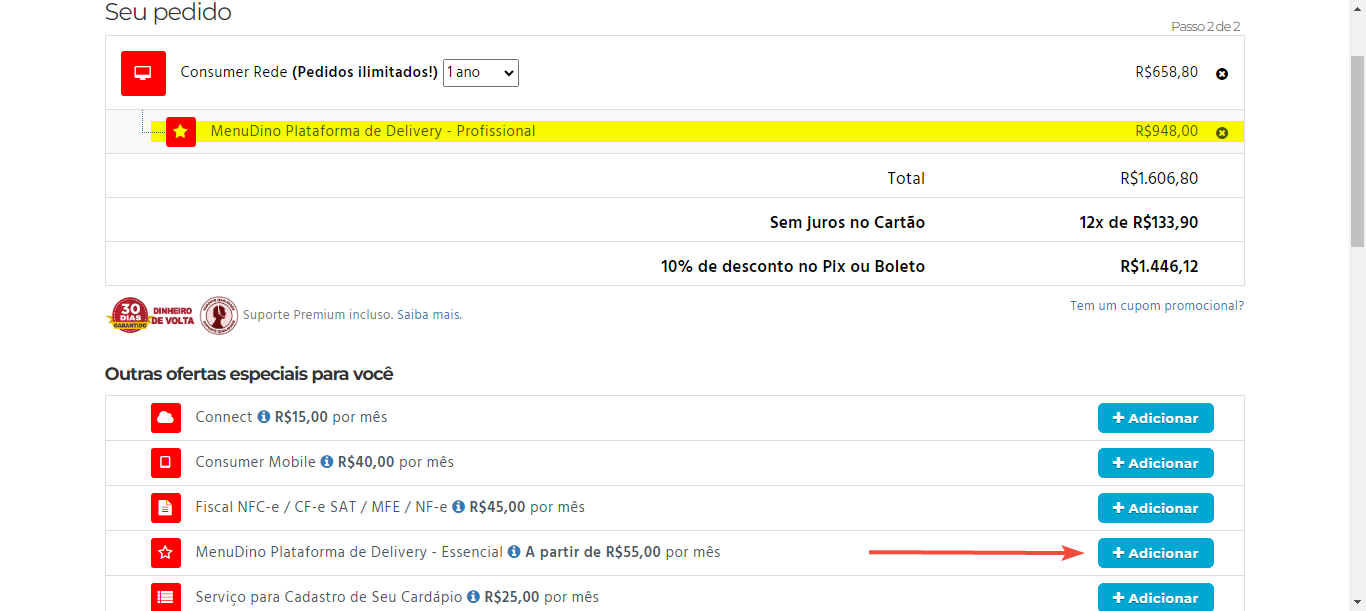
Nessa etapa, será possível adquirir a versão Premium do MenuDino:
- MenuDino Essencial: Nesta versão, todos os pedidos chegarão ilimitados e integrados ao programa, sendo possível utilizar o Bot de Atendimento e Notificações via WhatsApp, integrar pagamentos online via Cartão de Crédito e PIX, criar cupons e campanhas de fidelidade;
- MenuDino Profissional: Além dos recursos anteriores, esta opção conta com versão Apps do MenuDino Android e IOS, podendo realizar envios ilimitados de notificações PUSH para os clientes que efetuarem o download dos Apps, e também o App do entregador para acompanhar as entregas em tempo real;
MenuDino Completo: Esta seria a versão completa com todas as opções de automatização do delivery, que somada as duas anteriores contempla os recursos de configuração de domínio próprio, Chat integrado entre site e PDV para falar com clientes, BOT com Inteligência Artificial integrado ao ChatGPT para atendimento completo, mesmo em casos onde o cliente apresente dúvidas complexas ou precise de informações, além do envio de notificações via WhatsApp.
.
Veja como contratar pela Área do Cliente, caso você já seja assinante:
Primeiro, acesse sua área do cliente no link https://loja.programaconsumer.com.br/Account/Login com e-mail e senha de compra.
Em seguida, clique em Comprar Apps, como mostra a imagem abaixo:
.
.Agora, basta Adicionar o MenuDino como módulo adicional e escolher quais Apps você deseja publicar:
.
.Envio dos dados e publicação do MenuDino Site
Para o desenvolvimento e publicação do App do MenuDino o prazo para publicação pode variar de acordo com o tempo que levará para ser liberado pela loja de aplicativos, como mostramos na Área do Cliente, no seguinte link:
https://loja.programaconsumer.com.br/Account/Login
O primeiro requisito é ter o Site Delivery do MenuDino já publicado. Essa publicação e/ou criação do cardápio (link) deve ser realizada via Consumer, como mostramos neste manual.
.
Confirmando requisitos:
- Criação/Publicação do cardápio(Link) do MenuDino via Consumer, como ensina esse manual. As imagens dos produtos podem demorar até 48 horas para serem modificadas quando o Cardápio é atualizado.
- Envio das informações na Área do Cliente, tais como Fotos e descrições do App:
.
.
.
Nome do aplicativo na Google e Apple
A Google é mais flexível, aceitando nomes iguais, porém, isso não se torna um bom marketing para sua empresa, pois, se houver outro aplicativo com o mesmo nome, seu cliente pode ficar confuso e não instalar o aplicativo, ou baixando o App errado.
Já a Apple é bem mais rígida, não aceitando aplicativos com o mesmo nome, portanto, orientamos que caso já exista um App publicado na Apple, é necessário solicitar para a empresa que criou o outro aplicativo a remoção por completo do App das lojas (não apenas a desativação).
Obs: para ambos os casos (Google e Apple) orientamos a remoção do App das lojas (mesmo que a Google aceite Apps com o mesmo nome). Caso não queira, muitos clientes nossos optam por colocar da seguinte forma: “Nome do App Oficial”, acrescentar o Oficial no final do nome, só relembrando que o indicado é ter apenas um aplicativo com o nome do estabelecimento.
.
Publicação dos Apps
Para publicarmos seu aplicativo na loja da Google, o primeiro passo é criar uma conta Google Play Developer, a qual tem um custo único de US$25 dólares (taxa paga diretamente para a Google).
Para conferir o passo a passo de como criá-la, é só clicar aqui.
E para ter seu app publicado na loja da Apple, é necessário também criar uma conta Apple Developer, a qual tem um custo anual de U$99. Além disso, é preciso ter um dispositivo Apple (iPhone, iPad, Mac), pois, para podermos enviar o aplicativo, nós já precisamos ter o Apple ID e Senha de acesso à Apple Developers, e para prosseguir com a publicação, é necessário gerar 3 PIN’s no dispositivo Apple no qual o Apple ID vinculado seja o que foi informado para nós.
Para saber como criar uma conta na Apple Developers, basta seguir o tutorial, clicando aqui.
.
Para gerar os PIN’s, nossa equipe precisa entrar em contato com o cliente, pois um código irá aparecer na tela do dispositivo Apple cadastrado com o Apple ID informado para nós, então, se possível, sempre forneça um número para contato direto com o responsável do dispositivo Apple (quem usa o aparelho).
.
Lembramos que é necessário ter um cartão de crédito internacional para paga a taxa da Apple Developers.
.
Aplicativos Publicados
Feito isso, e publicados os aplicativos, iremos encaminhar um e-mail informando que os Apps foram publicados e só então o cardápio do MenuDino poderá ser atualizado. Nesse e-mail enviaremos os links dos respectivos aplicativos comprados, da Google Play e/ou Apple.
.
Alteração do nome do App após publicação
Se desejar alterar o nome do App, basicamente será necessária uma nova publicação, então, é necessário reenviar os aplicativos para as lojas. No caso da Google o envio é mais simples. Para a Apple, será necessário reenviar o aplicativo, e então, gerar os 3 PIN’s novamente.
Para gerar os PIN’s, precisamos entrar em contato com o cliente, pois um código aparecerá na tela do dispositivo Apple cadastrado com o Apple ID informado para nós, então, se possível, sempre passe um número de contato direto com o responsável do dispositivo Apple (quem usa o aparelho).
Clique aqui e confira o passo a passo de como solicitar a alteração do nome do aplicativo.
.
Alteração de Link (URL) do MenuDino após publicação do App
Caso deseje alterar o link do MenuDino (exemplo: app.menudino.com/minhaloja para app.menudino.com/meurestaurante) será necessário republicar os aplicativos, pois, ambos irão parar de funcionar se a URL for alterada sem essa republicação clique aqui, para verificar o manual sobre atualização das informações. Não utilize caracteres especiais, tais como acentuação, ou a letra ç por exemplo, pois isso pode gerar vários erros.
.
Exclusão do Link do MenuDino
Não é possível excluir um link do MenuDino, mas você pode renomeá-lo para app.menudino.com/restaurante_old ou app.menudino.com/restaurante_desativado por exemplo. A exclusão não é possível pois existem produtos vinculados ao link.
.
Vários Apps para a mesma Loja
Nesse caso, você pode optar por Aplicativo Unificado ou um aplicativo para cada loja.
Se optar pela opção de um único aplicativo, precisará ser feita a publicação de todos os Apps. Se a Apple bloquear o envio de mais aplicativos no mesmo Apple Developer, será necessário adquirir outra conta.
Escolhendo um Aplicativo Unificado, seus estabelecimentos terão apenas um aplicativo, e ao acessá-lo, serão mostradas as lojas que o cliente pode escolher. Para todas as lojas será necessária a aquisição do MenuDino Site, mas ao menos uma delas deve ter a assinatura do MenuDino Site + App. Veja abaixo um exemplo de App Unificado:
App Just Burger: https://app.menudino.com/lojas/justburger
App Santo Bolinho: https://app.menudino.com/lojas/santobolinho
.
Os clientes acima já estão usando essa solução, caso queira testar, você pode instalar seus Apps:
.Just Burger
Android: https://justburger.menudino.com/app/android
iOS: https://apps.apple.com/br/app/just-delivery/id1453860966
Santo Bolinho
Android: https://santobolinho.menudino.com/app/android
iOS: https://santobolinho.menudino.com/app/ios
.
Se deseja utilizar a solução descrita acima, será preciso ter dois aplicativos integrados e seguir os seguintes passos:
.1º Nova publicação do MenuDino Site gerando uma nova URL em cada uma das lojas;
2º Nos avisar após as publicações dos cardápios, para publicação dos Apps integrados em até 10 dias.
.
É importante deixar claro qual será a URL principal, que irá listar as lojas disponíveis para delivery.
.
Concluindo: Cada restaurante terá um Consumer Desktop instalado, com bancos de dados independentes, e cada um tem que ter um cardápio do MenuDino publicado, para então, criarmos uma nova url que listará todos seus cardápios, como os dos clientes acima.
Dependerá do usuário selecionar a loja correta baseando-se na cidade/bairro em que ele está, e então o pedido chegará no Consumer da filial a qual o cliente selecionou na tela de abertura do seu App único.